
- •Содержание
- •Частей приложения 34
- •Введение
- •Что Вы будете изучать в этом пособии
- •Краткие сведения о использовании пособия
- •3. Начало обучения
- •Шаг 1: Создание классов
- •Результаты выполнения шага 1.
- •Шаг 2: Разработка объектов
- •Результаты выполнения шага 2.
- •Шаг 3: Разработка слотов
- •Результаты выполнения шага 3.
- •Шаг 4: Создание и использование образов
- •Результаты выполнения шага 4
- •Шаг 5: Создание и использование методов
- •Результаты выполнения шага 5
- •Шаг 6: Создание и использование функций
- •Результаты выполнения шага 6.
- •Шаг 7: Создание и использование правил
- •Результаты выполнения шага 7
- •Шаг 8: Разработка пользовательского интерфейса (часть 1)
- •Результаты выполнения шага 8
- •Шаг 9: Разработка и использование пользовательского интерфейса (часть 2)
- •Результаты выполнения шага 9
- •Шаг 10: Сохранение и повторное использование частей приложения
- •Результаты выполнения шага 10
- •Заключение
- •Раздел 1. Создание классов, объектов и слотов.
Результаты выполнения шага 2.
В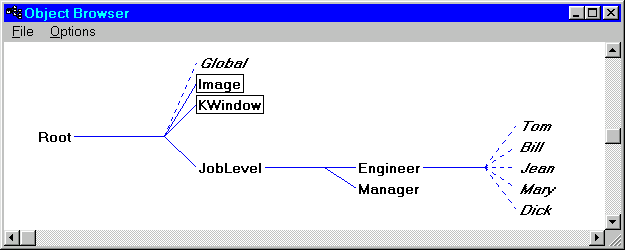 ы
добавили объектыTom,
Bill,
Jean,
Mary,
Dick
в класс Engineer.
Чтобы посмотреть результаты кликните
на Object
Browser
(рис. 2).
ы
добавили объектыTom,
Bill,
Jean,
Mary,
Dick
в класс Engineer.
Чтобы посмотреть результаты кликните
на Object
Browser
(рис. 2).
Рис.2. Object Browser с добавленными в иерархию объектами.
Шаг 3: Разработка слотов
Теперь должны быть описаны свойства каждого объекта, т.е. каждого служащего. Пусть таких свойств будет два. Первое – это качество работы (Performance), представленное рейтингом.
Второе – заработная плата (Salary). Пусть она будет у всех служащих одинаковая и равная 30000 долларам США. Чтобы описать объект необходимо создать для него слоты. Поскольку все объекты из подклассов Engineer и Manager имеют два одинаковых свойства: Performance и Salary, то имеет смысл приписать два слота более высокому уровню иерархии, т.е. классу LobLevel. При этом автоматически, т.е. без участия разработчика, эти свойства будут приписаны и элементам более низких уровней иерархии, т.е. подклассам Engineer и Manager, а также принадлежащим эти подклассам объектам.
|
Интерактивно |
Программно |
|
В окне KAL-интерпретатора введите:
MakeSlot (JobLevel, Performance); MakeSlot (JobLevel, Salary, 30000);
|
|
2. Выберите Slots из меню и выберите New из выпадающего меню. | |
|
3. Введите Performance в поле имени и нажмите Enter. | |
|
4. Повторите п. 2 и 3 для слота Salary. | |
|
5. Кликните один раз на слоте Salary, что выбрать именного его. | |
|
6. Выберите Slots из меню и Edit из выпадающего меню. | |
|
7. Введите 30000 в поле значения (Value) и нажмите Enter, чтобы закрыть редактор слотов. | |
|
8. Выберите Update из меню и выберите Close из выпадающего меню. | |
|
9. Кликните на Yes, чтобы закрыть и сохранить класс. | |
|
Завершите шаг 3. Из меню главного окна КАРРА РС выберите Fail, далее Save as… В поле Fail Name Field введите Tut3.kal и кликните на кнопке Save. | |
Результаты выполнения шага 3.
Результаты – это два слота (Performance, Salary) приписанные классу JobLevel.
Кликните либо на классе, любом подклассе, любом объекте в окне Object Browse. Выберите Edit на выпадающем меню, чтобы посмотреть на составленные слоты (рис. 3).
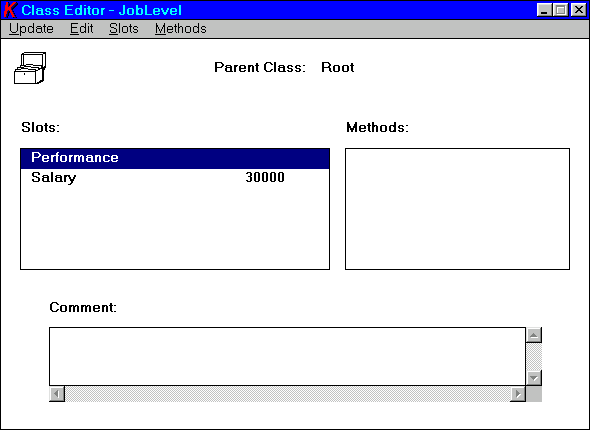
Рис. 3. Окно редактора классов с отображенным классом JobLevel.
Шаг 4: Создание и использование образов
Теперь определены объекты вместе с их свойствами. Пришло время подумать о том как пользователь будет взаимодействовать с объектами. Образы (Images) – это графическое представление данных или инструментов для ввода-вывода. Разработаем способ установить рейтинг качества работы (пусть рейтинг имеет значение на интервале 1- 10) одного из служащих. Пусть это будет Tom.
|
Интерактивно |
Программно |
|
В окне KAL-интерпретатора введите:
MakeImage (Slider1, Slider); Slider1: Owner=Tom; Slider1: OwnerSlot=Performance; Slider1: MinValue=1; Slider1: MaxValue=10; PositionImage (Slider1, 25, 90, 200, 75); Slider1: Title=”Set Tom’s Performance”; ShowImage (Slider1);
|
|
2. Выберите Options в меню и выберите Layout Mode на выпадающем меню. | |
|
3. Выберите иконку Slider предлагаемую в окне с желтым фоном. Если Вы не знакомы с графическим образом ползунка (Slider), то выберите в меню опцию Image и на выпадающем меню Slider. В этом случае желтый цвет иконки изменится на синий. | |
|
4. Кликните один раз на том месте окна, где Вы хотите расположить ползунок. Кликните еще раз на ползунке и попробуйте его переместить. | |
|
5. После того, как Вы определите местоположение ползунка окончательно, кликните дважды внутри него. | |
|
6. На форме, которая появится, введите следующие значения:
Title (заголовок): Set Tom’s Performance Owner (владелец): Tom OwnerSlot (слот владельца): Performance Min Value (мин. значение): 1 Max Value (макс. Значение): 10
| |
|
7. Нажмите Enter (или кликните OK), чтобы сохранить образ. | |
|
8. Выберите Option из меню и выберите Layout Mode, чтобы вернуться в режим выполнения (Runtime Mode). | |
|
9. Дважды кликните на кнопке закрытия в левом верхнем углу окна Session, чтобы закрыть его. | |
|
Завершите шаг 4. Из меню главного окна КАРРА РС выберите Fail, далее Save as… В поле Fail Name Field введите Tut4.kal и кликните на кнопке Save. | |
